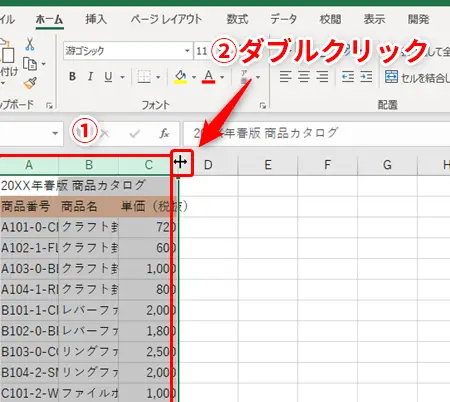Excelのセル幅を適切に調整することは、データの可読性や見やすさを向上させるために非常に重要です。本記事では、Excelセル幅の調整方法と最適な設定について詳しく解説します。まず、セル幅を調整するための基本的な手順を説明し、次にデータの種類や量に応じた最適な設定方法を紹介します。また、セル幅の自動調整機能や複数の列を同時に調整する方法など、便利なテクニックも取り上げます。この記事を通じて、Excelにおけるセル幅の調整方法をマスターし、効率的なデータ整理や表示ができるようになりましょう。
Excelのセル幅調整:方法と最適な設定
Excelでデータを入力する際、セルの幅が狭すぎる場合、全体が表示されないことがあります。この記事では、セル幅の調整方法と最適な設定について説明します。
セル幅の自動調整
セル幅を自動的に調整するには、以下の手順を実行します。 1. 調整したい列のセルを選択します。 2. セルの境界線にカーソルを合わせ、ダブルクリックします。 これにより、選択した列のセル幅が自動的に調整されます。
セル幅の手動調整
セル幅を手動で調整するには、以下の手順を実行します。 1. 調整したい列のセルを選択します。 2. セルの境界線にカーソルを合わせ、ドラッグして幅を変更します。 これにより、選択した列のセル幅が手動で調整されます。
複数列のセル幅の一括調整
複数の列のセル幅を同時に調整するには、以下の手順を実行します。 1. 調整したい複数の列を選択します。 2. セルの境界線にカーソルを合わせ、ドラッグして幅を変更します。 これにより、選択した複数の列のセル幅が一括して調整されます。
デフォルトのセル幅の変更
ワークシートのデフォルトのセル幅を変更するには、以下の手順を実行します。 1. ワークシート全体を選択します。 2. ホームタブのセルスタイルグループで、形式をクリックします。 3. セルの形式ダイアログボックスで、列タブを選択します。 4. 標準幅に新しい幅を入力し、OKをクリックします。 これにより、選択したワークシートのデフォルトのセル幅が変更されます。
最適なセル幅の設定
データの表示に適したセル幅を設定するには、以下の点を考慮してください。 – データの内容: 数値、文字列、日付など、データの内容に応じて適切な幅を設定します。 – 見やすさ: データが見やすいように、適切な幅を設定します。 – 一貫性: 同じ種類のデータには、同じ幅を設定することが望ましいです。
| 調整方法 | 特徴 |
|---|---|
| 自動調整 | 選択した列の内容に合わせて自動的に幅が調整される |
| 手動調整 | ユーザーが任意の幅に調整できる |
| 複数列の一括調整 | 複数の列を同時に調整できる |
| デフォルト幅の変更 | ワークシート全体のデフォルトのセル幅を変更できる |
セルの幅を最適化するにはどうすればいいですか?

セルの幅を最適化するには、以下の方法があります。
セルの内容に合わせて幅を自動調整する
セルの内容に応じて幅を自動的に調整することで、最適な幅を設定できます。以下の手順で操作してください。
- 調整したいセルまたはセル範囲を選択します。
- セルの縁にカーソルを合わせ、二重矢印が表示されたらダブルクリックします。
- セルの幅が内容に合わせて自動調整されます。
特定の幅に設定する
任意の幅を設定することで、セルのサイズをカスタマイズできます。以下の手順で操作してください。
- 調整したいセルまたはセル範囲を選択します。
- ホームタブのセルグループにある書式をクリックします。
- 行の高さまたは列の幅を選択し、目的の値を入力します。
テキストの折り返しを有効にする
セルの幅を変更せずに、テキストを複数行に折り返すことができます。以下の手順で操作してください。
- 折り返しを適用したいセルまたはセル範囲を選択します。
- ホームタブの配置グループにあるテキストの折り返しをクリックします。
- テキストがセルの幅に合わせて自動的に折り返されます。
エクセルのセルの幅を調整するには?

エクセルのセルの幅を調整するには、以下の手順を実行します。
セルの幅を手動で調整する
セルの幅を調整する最も基本的な方法は、セルを選択してから、マウスで列の境界線をドラッグして幅を変更することです。この方法では、正確な幅を設定することは難しいですが、素早く調整できます。
- 調整したい列のセルをクリックして選択します。
- セル間の境界線にマウスカーソルを合わせます。カーソルが二重矢印に変わります。
- 境界線をドラッグして、セルの幅を調整します。
セルの幅を自動調整する
エクセルには、データに合わせてセルの幅を自動的に調整する機能があります。これは、特に長いテキストデータが含まれるセルに対して便利です。
- 調整したい列全体をクリックして選択します。
- マウスカーソルをセル間の境界線に合わせます。
- 境界線をダブルクリックします。列の幅がデータに合わせて自動調整されます。
セルの幅を正確に設定する
セルの幅を正確な値で設定することもできます。これは、特定のレイアウトやフォーマットを実現するために必要な場合があります。
- 調整したい列を選択します。
- ホームタブのセルグループにある書式をクリックします。
- 列の幅を選択し、目的の幅を入力してOKをクリックします。
表のセル幅を自動で調整する操作方法はどれか?

表のセル幅を自動で調整する操作方法は、以下の通りです。
方法1: マウスを使ってセル幅を自動調整する
マウスを使ってセル幅を自動調整する方法は以下の通りです。
- 調整したいセルの列の境界線上にマウスカーソルを持っていきます。
- マウスカーソルが二重の矢印に変わることを確認します。
- その状態でダブルクリックをします。
方法2: キーボードショートカットを使ってセル幅を自動調整する
キーボードショートカットを使ってセル幅を自動調整する方法は以下の通りです。
- 調整したいセルや列を選択します。
- キーボードからAlt + O、そしてCと順番に押します。
方法3: 右クリックメニューからセル幅を自動調整する
右クリックメニューからセル幅を自動調整する方法は以下の通りです。
- 調整したいセルや列を選択します。
- 選択した状態で右クリックをします。
- 表示されるメニューから「セルの幅自動調整」を選びます。
Excelでセルの幅を自動調整できないのはなぜですか?

Excelでセルの幅を自動調整できない理由の主なものは以下の通りです。
セルの内容が大きすぎる場合
Excelのセルには最大文字数があり、それを超える文字数のデータを入力しようとすると、セルの幅を自動調整することができなくなります。この場合、以下の方法で対応することができます。
- セルの幅を手動で調整する: セルの境界線をドラッグして、セルの幅を手動で調整することができます。
- 文字のサイズを変更する: セル内の文字のサイズを小さくすることで、セル内に収まるようにすることができます。
- 複数行にまとめる: セルの「改行」オプションを使用して、データを複数行に分けて表示することができます。
テーブルの設定が原因の場合
Excelのテーブルの設定によっては、セルの幅を自動調整することができないことがあります。この場合、以下の方法で対応することができます。
- テーブルの固定幅を解除する: テーブルの「固定幅」の設定を解除することで、セルの幅を自動調整できるようになります。
- テーブルスタイルを変更する: 別のテーブルスタイルを適用することで、セルの幅の自動調整が可能になる場合があります。
- テーブルを解除する: テーブルを通常のセル範囲に戻すことで、セルの幅を自動調整できるようになります。
マやアドインが原因の場合
Excelにインストールされているマやアドインが、セルの幅の自動調整に影響を与えている可能性があります。この場合、以下の方法で対応することができます。
- マを無効にする: マの設定を変更して無効にすることで、セルの幅の自動調整が可能になる場合があります。
- アドインを無効にする: 問題が発生しているアドインを無効にして、セルの幅の自動調整ができるか確認してください。
- Excelを再起動する: Excelを再起動することで、マやアドインが原因で発生している問題が解決される場合があります。
よくある質問
Excelのセル幅を調整する方法は何ですか?
Excelでのセル幅の調整は非常に簡単です。まず、調整したいセルまたはセル範囲を選択します。その後、マウスカーソルをセルの右側の境界線に合わせます。カーソルが.double-headed arrow.に変わったら、幅を調整するためにマウスをドラッグします。また、セルをダブルクリックすることで、自動的にセルの内容に合わせた幅に調整することも可能です。
セル幅の最適な設定はどのように決定しますか?
セル幅の最適な設定は、データの内容と可読性によって異なります。一般的には、セル内のデータが完全に表示され、読みやすい幅が最適とされます。特に、数値データや日付を扱う場合、適切な幅を設定することで、データの比較や分析がしやすくなります。
セル幅を一度に複数セルに適用する方法は?
一度に複数のセルに同じセル幅を適用するには、まず適用したいセル範囲を選択します。その後、選択したセルのいずれかを右クリックし、「セルのサイズ」を選択し、「列の幅」をクリックします。ここで、希望の幅を入力し、Enterキーを押すことで、選択したすべてのセルに同じ幅が設定されます。
Excelではセル幅の既定値を変更することはできますか?
はい、Excelではセル幅の既定値を変更することができます。既定のセル幅を変更するには、ワークシート上で任意の位置を右クリックし、「セルのサイズ」を選択し、「既定の列幅」をクリックします。そこで、希望の幅を入力し、OKをクリックします。これにより、そのワークブック内で新たに作成されるシートの既定のセル幅が変更されます。

私は、生産性向上に情熱を持つデータ分析とオフィスツール教育の専門家です。20年以上にわたり、データ分析者としてテクノロジー企業で働き、企業や個人向けのExcel講師としても活動してきました。
2024年、これまでの知識と経験を共有するために、日本語でExcelガイドを提供するウェブサイト**「dataka.one」**を立ち上げました。複雑な概念を分かりやすく解説し、プロフェッショナルや学生が効率的にExcelスキルを習得できるようサポートすることが私の使命です。